 Microsoft ha finalmente rilasciato la sua nuova versione del Sistema Operativo – Windows 8. Credo che una delle principali differenze tra Windows 8 e le versioni precedenti, sia la scomparsa del tradizionale menu Start. E questo crea non poche difficoltà agli utenti al primo utilizzo, che si chiedono come spegnere Windows 8.
Microsoft ha finalmente rilasciato la sua nuova versione del Sistema Operativo – Windows 8. Credo che una delle principali differenze tra Windows 8 e le versioni precedenti, sia la scomparsa del tradizionale menu Start. E questo crea non poche difficoltà agli utenti al primo utilizzo, che si chiedono come spegnere Windows 8.
spegnere Windows 8, cliccate su “Impostazioni” nel menu start. Poi cliccate su “Power” nella barra laterale destra e vi apparirà una finestra con scritto “Arresto” e “Riavvio”. Cliccate su “Arresto” per spegnere il vostro computer.
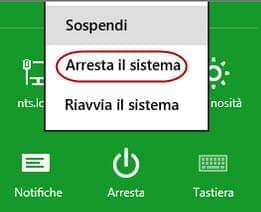
Se volete un metodo più veloce, per spegnere Windows 8 potete utilizzare la combinazione tasti “Alt+F4”.
E, ovviamente, potente anche arrestare Windows 8 spegnendo direttamente il computer dal pulsante Power (questo è più uno scherzo che un consiglio pratico di come farlo).
Abbiamo appena trattato le modalità per spegnere pc Windows 8 manualmente. Alcune volte però potreste avere bisogno di arrestare il computer automaticamente, non appena una certa attività viene terminata. Se volete sapere come farlo, allora continuate a leggere.
Soluzione per Arrestare Windows 8 Automaticamente
E’ la nuova Utilità di Pianificazione di Windows 8, ma in realtà questo programma possiede molte altre funzioni. In questa sezione mi concentrerò solo su come si spegne il pc con Windows 8 automaticamente, se volete saperne di più, leggete la pagina di Assistente all’Arresto di Windows.
Potete arrestare il vostro computer con Windows 8 seguendo questa guida. Lanciate il software, impostate l’orario oppure altre situazioni in “Innesco”. Poi passate alla fase 2 e sezionate “Arresto” nella lista delle azioni. Potete scegliere la caratteristica di conto alla rovescia e permettere al programma di effettuare un conto alla rovescia prima di eseguire l’attività scelta. Il passaggio finale è quello di aggiungere l’attività alla lista delle azioni e cliccare sul pulsante “Avvio”.
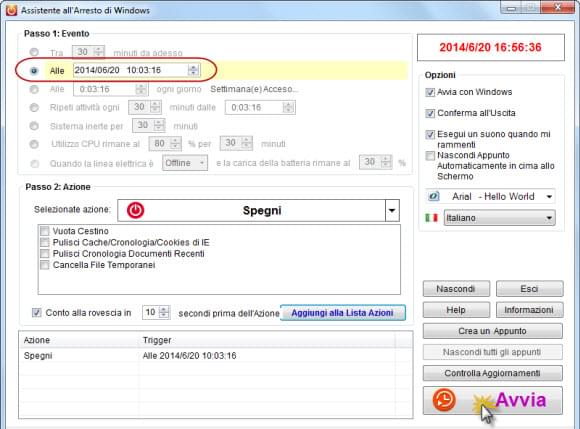
Le Basi di Assistente all’Arresto di Windows
Potete specificare il momento di arresto del PC Windows 8, come per esempio l’arresto ogni giorno alle ore 12:10:00, oppure il 2014/6/16 alle ore 12:10:00. Se volete impostare per lo spegnimento automatico Windows 8 dopo 15 minuti, digitate “15 minuti da adesso”.
Quando nel vostro computer si verificano le condizioni che avevate precedentemente specificato, si arresterà automaticamente oppure andrà nella modalità che avevate selezionato (disconnessione, riavvio, ibernazione, blocco computer, esecuzione di un file o di un programma).
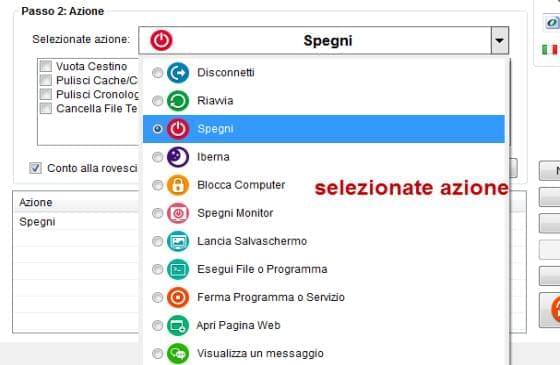
Sebbene io pensi che Microsoft stia facendo le cose troppo complicate, Windows 8 è fornito di funzioni impressionanti e attirerà sicuramente molte persone. Probabilmente sostituirà le versioni precedenti di Windows e diventerà il più popolare molto presto.
Windows 8 è già in esecuzione? Utilizzando il Timer di Arresto di Windows 8, ora è possibile pianificare quando fare spegnere Windows 8 OS. E funziona anche su Windows 7, Vista e 2008.

Lascia un commento